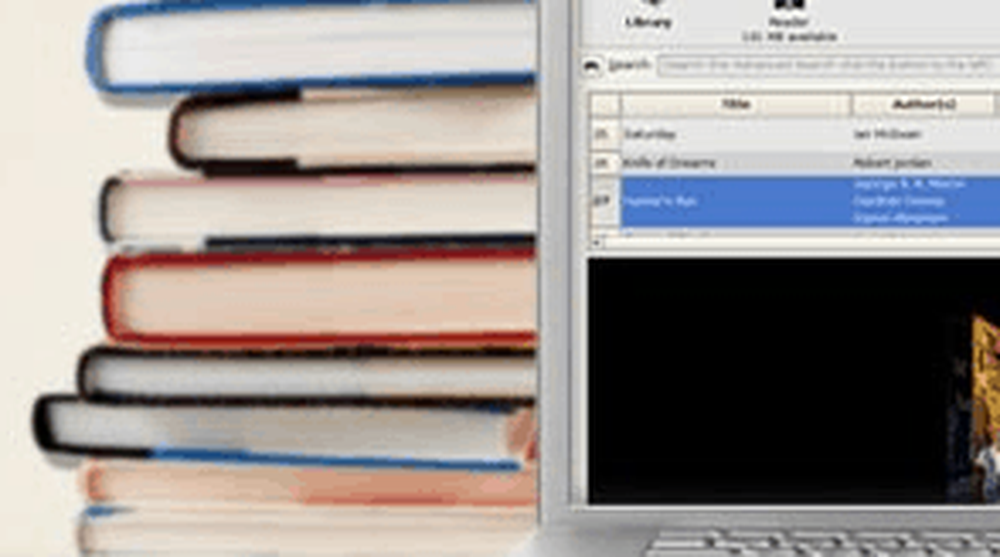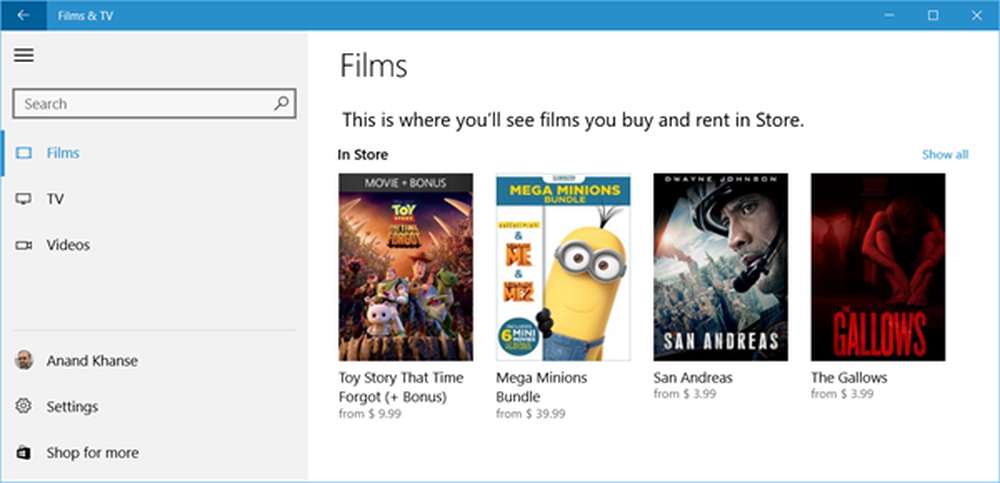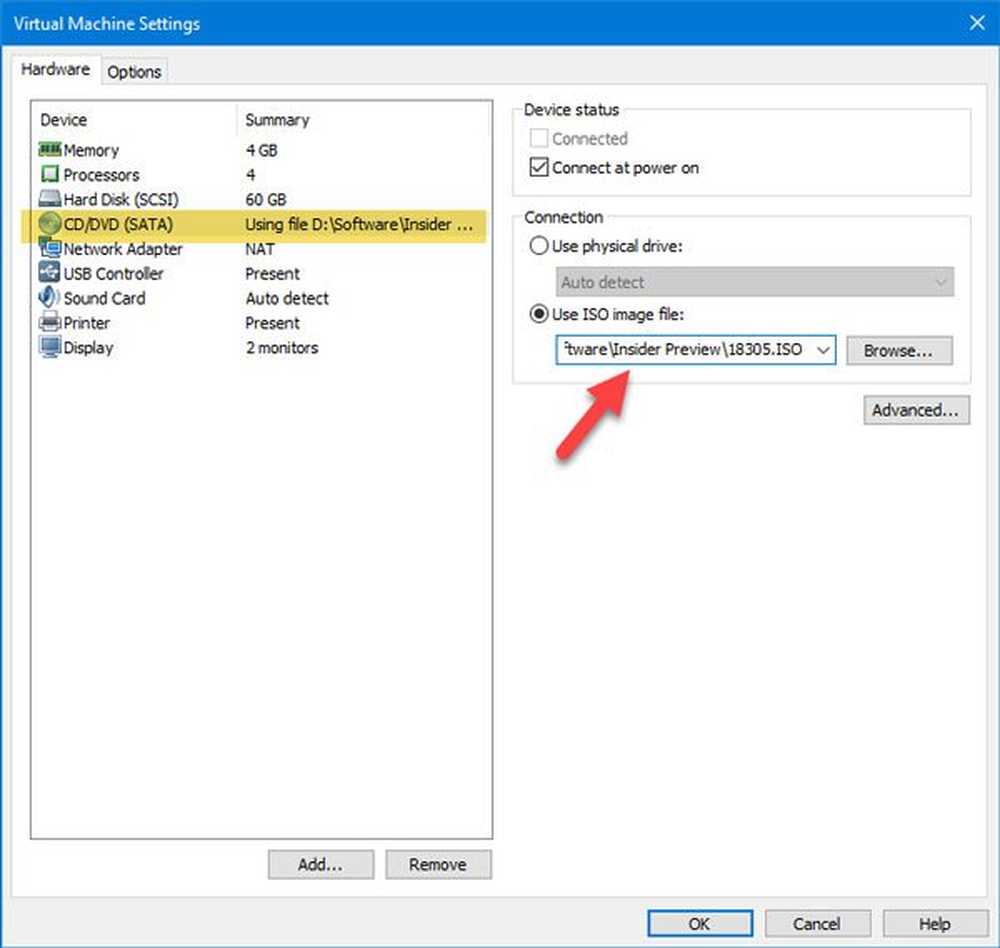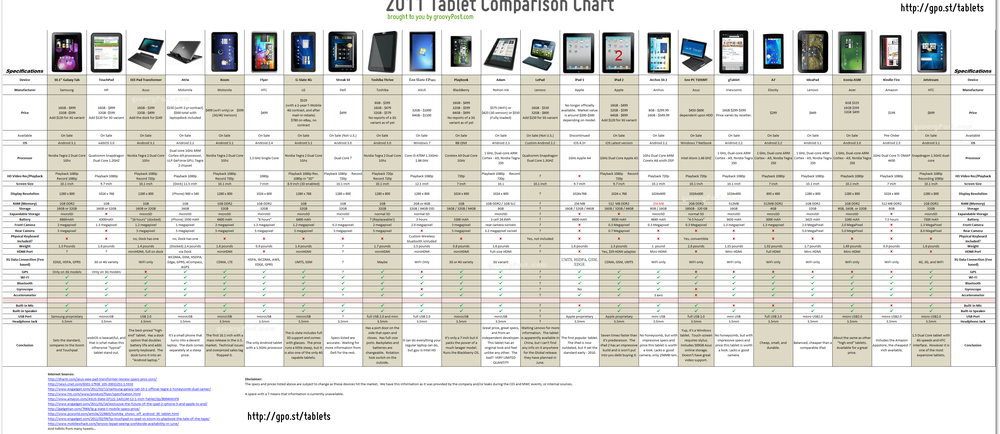Umgehen des Fehlers Datei in Verwendung und Zugriff auf gesperrte Dateien mit Unlocker


Haben Sie jemals einen dieser Momente erlebt - Sie bearbeiten eine Datei in Photoshop oder einem anderen Windows-Programm, beenden die Bearbeitung der Datei, speichern sie und schließen Photoshop. Sie möchten es dann umbenennen und an einen Freund senden, aber Windows sagt immer wieder, dass "die Datei gerade verwendet wird" von Photoshop. Sie sind sich sicher, dass Sie Photoshop geschlossen haben, trotzdem lässt Window Sie immer noch nicht die Datei berühren. Ist ein Neustart alles was Sie tun können? Nein - heute stellen wir Ihnen eine großartige kostenlose App namens Unlocker vor. Diese App hilft Ihnen bei der Fehlermeldung "File in Use" und anderen Warnungen dieser Art, z.
- Datei kann nicht gelöscht werden: Zugriff wird verweigert
- Stellen Sie sicher, dass der Datenträger nicht voll oder schreibgeschützt ist und die Datei derzeit nicht verwendet wird.
- Die Quell- oder Zieldatei wird möglicherweise verwendet.
- Es wurde eine Verstoßverletzung festgestellt.
- Die Datei wird von einem anderen Programm oder Benutzer verwendet.
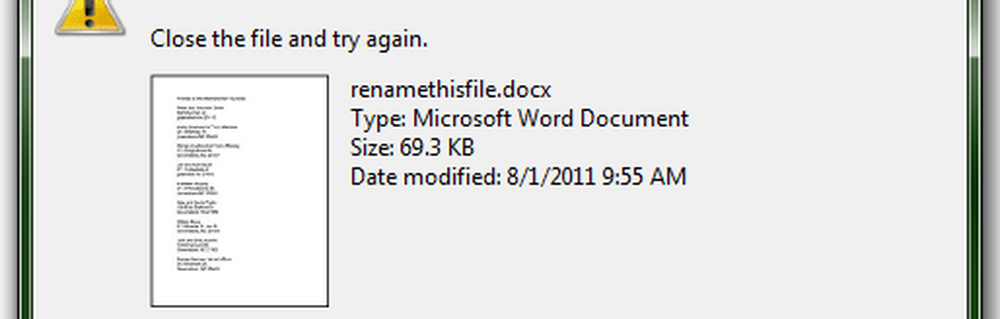
Installation und Einrichtung
Unlocker kann kostenlos bei Empty Loop heruntergeladen werden. Wählen Sie je nach Betriebssystem die 32-Bit- oder 64-Bit-Version.

Während Sie hier sind, können Sie die immense Vergleichstabelle überprüfen, die der Entwickler zusammengestellt hat und die zeigt, wie Unlocker seinen Konkurrenten wie Take Cointrol, WhoLockMe, UnLock IT und Process Explorer gegenübersteht. Wir haben keine dieser anderen probiert (noch), also werden wir Unlocker vorerst im luftleeren Raum überprüfen.
Unlocker zu installieren ist ziemlich einfach.
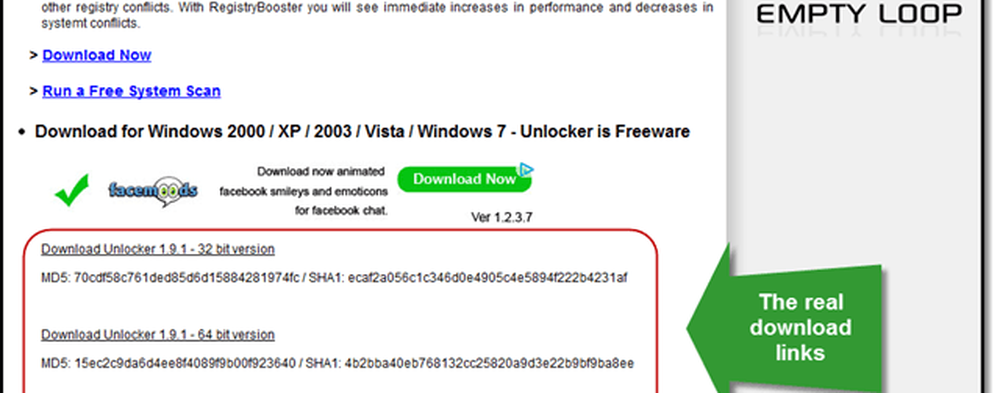
Am schwierigsten ist es, den Download-Link zu finden, der am unteren Rand der Seite eingebettet ist und von Anzeigen umgeben wird.
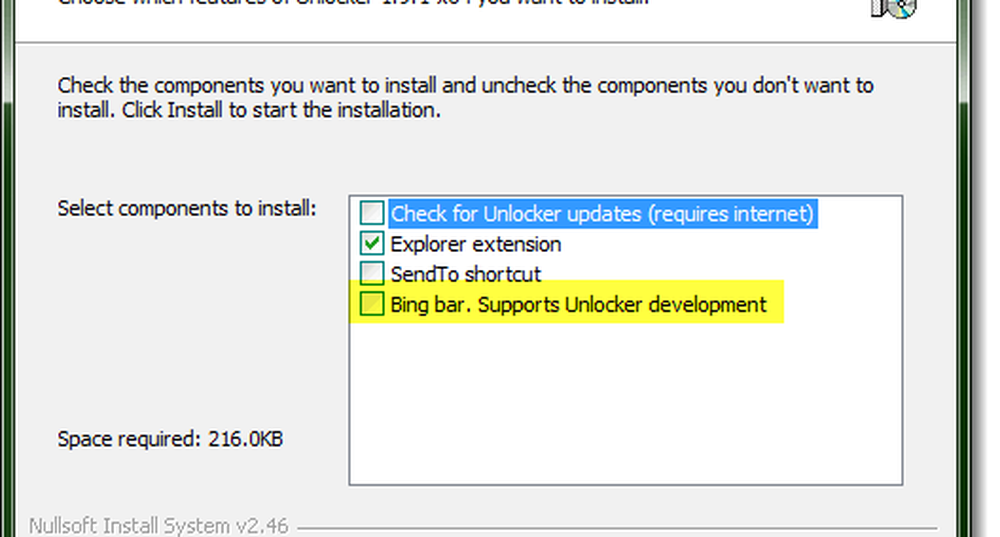
Achten Sie auch auf die Bing-Leiste, die Unlocker zur Installation auffordert. Wir sind alle für die Unterstützung großartiger Entwickler, aber wenn Sie keine Add-Ons mögen, seien Sie sich dessen bewusst.
Schnittstelle
Sie können die Unlocker-App wie eine normale Anwendung über Ihr Startmenü starten und dann nach einer Datei suchen, die Sie entsperren möchten.
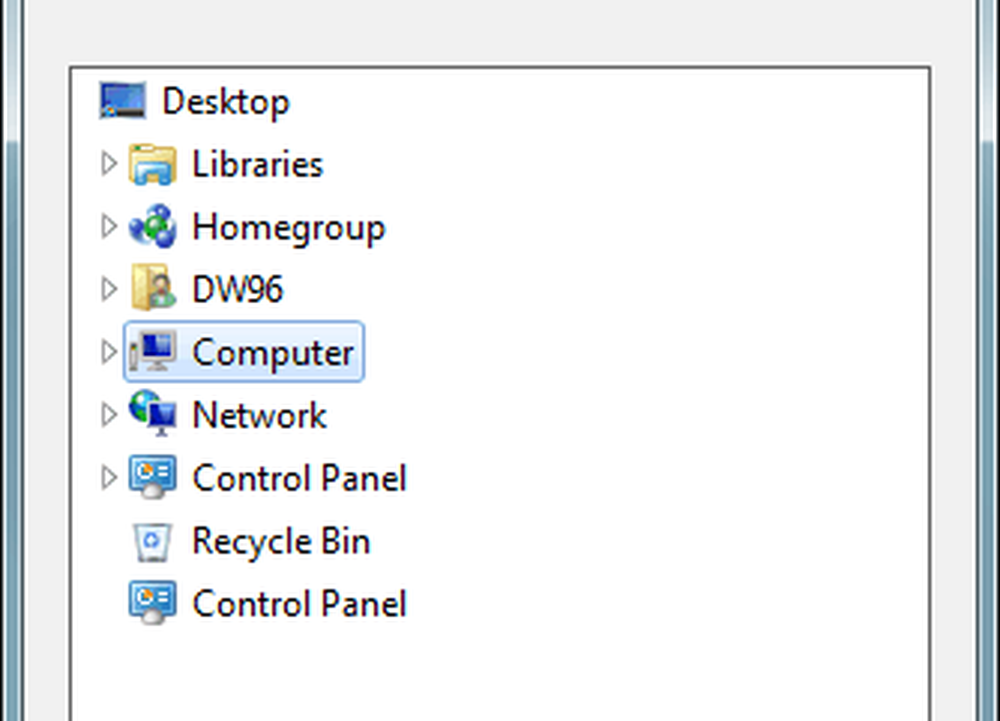
Am besten verwenden Sie es jedoch über die Explorer-Erweiterung. Alles was du tun musst, ist Rechtsklick eine Datei und wählen Sie Unlocker. Schön und einfach.
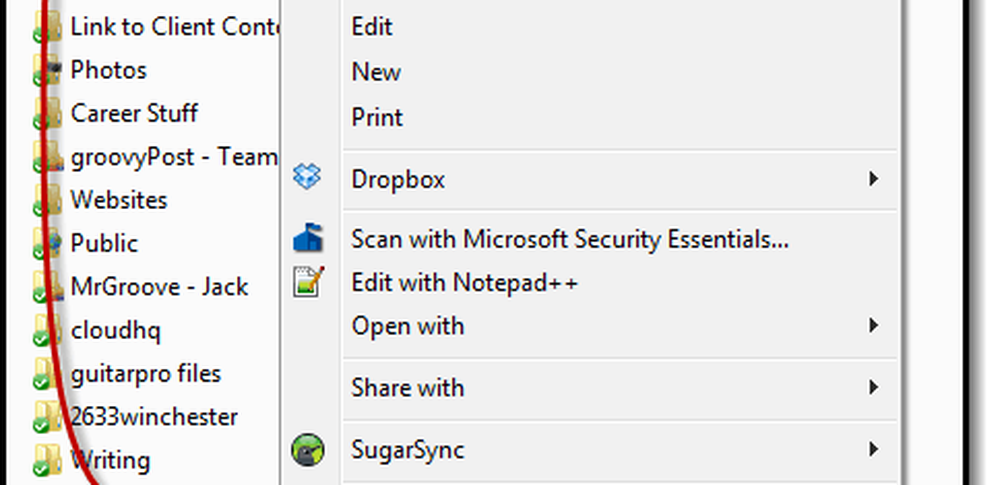
Unlocker in Aktion
Wenn die Datei gesperrt ist, zeigt der Unlocker an, was die Operation gummiert.
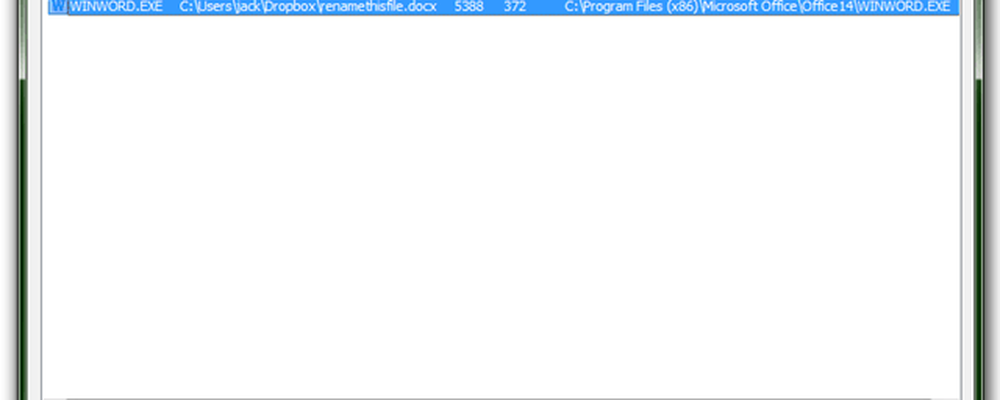
Von hier aus können Sie den Prozess beenden, der die Datei sperrt, oder Sie können die Datei entsperren, ohne die Anwendung zu schließen. Die Auswirkungen des letzteren können sich nachteilig auswirken, wenn Sie die Datei umbenennen oder ändern. Höchstwahrscheinlich wird das Programm verwirrt und stürzt möglicherweise ab. Bei Word wird das geöffnete Dokument einfach in eine temporäre Datei verschoben. Weniger stabile Programme behandeln sie möglicherweise nicht so elegant.
Wenn Sie eine Datei mit Unlocker öffnen, die nicht gesperrt ist, werden Sie einfach durch einige Aktionen geführt, die Sie für die Datei ausführen können.

Hin und wieder gibt es eine Nuss, die selbst für Unlocker zu zäh ist. In diesen Fällen kann die Anwendung die Operation beim nächsten Neustart ausführen.

Dies tritt normalerweise auf, wenn Sie versuchen, eine Systemdatei zu ändern. Dies bedeutet, dass Sie beim nächsten Neustart einen unterschiedlichen Erfolg haben. Es gibt jedoch einen guten Grund, warum Sie diese Dateien nicht anpassen können, und Sie sollten sie wahrscheinlich sowieso in Ruhe lassen. Wenn Sie das Bearbeiten bestimmter gesperrter Dateien ernst meinen, sollten Sie unser Tutorial über den Besitz von Windows 7-Dateien und -Ordnern lesen.
Das Urteil
Insgesamt ist Unlocker ziemlich groovig. Es macht nicht viel, aber es ist ziemlich zuverlässig und extrem benutzerfreundlich. Aufgrund des Fehlens von Haftungsausschlüssen und der Möglichkeit, Programme oder Systemprozesse zu destabilisieren, wird dies für Anfänger nicht wirklich empfohlen. Aber für diejenigen, die wissen, was sie tun, kann dies ein praktisches Werkzeug sein, das Sie in Ihre Trickkiste stecken können - es gibt sogar eine tragbare Version. Natürlich ist Unlocker nicht magisch (trotz seines Zauberstab-Logos) und einige Dateien können nicht entsperrt werden. Das Angebot, eine Umbenennung / Löschung / etc. Beim nächsten Neustart wird es sehr geschätzt.
Das groovyPost-Team zeigt Unlocker die Daumen hoch.